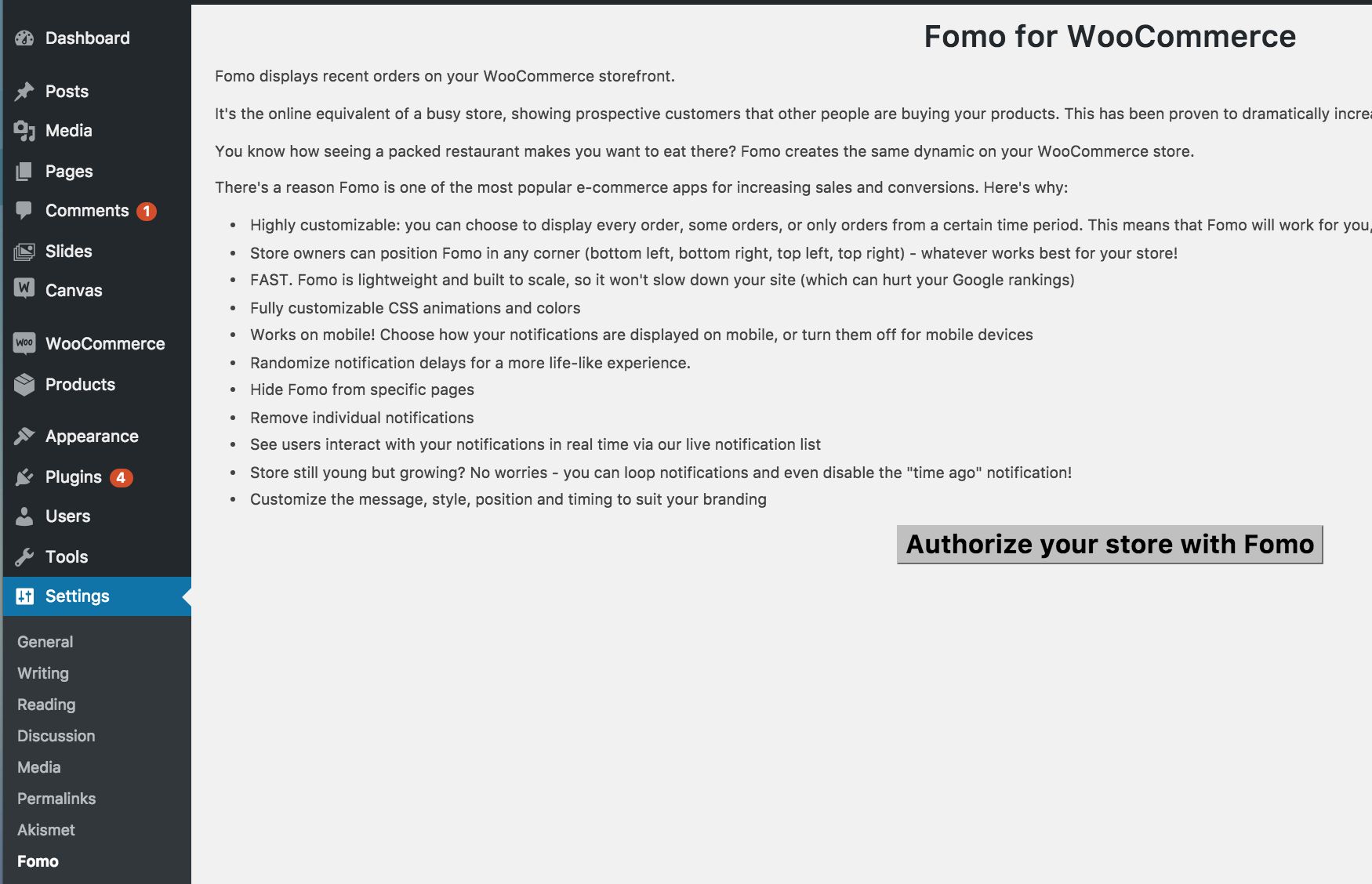Mỗi khi quy trình công việc được thực hiện, một mục nhật ký được tạo ra. Các mục nhật ký ghi lại thời gian quy trình công việc được thực hiện, dữ liệu nó hoạt động, như khách hàng, đơn hàng hoặc đăng ký, và thành công hay thất bại của quy trình công việc.
Màn hình Quản lý Nhật ký
Nhật ký quy trình công việc có thể truy cập trên màn hình quản lý qua AutomateWoo > Logs.
Trên màn hình quản trị này, các quản lý cửa hàng có thể:
- Xem tất cả các quy trình công việc đã thực thi
- Xem dữ liệu mà một quy trình công việc cụ thể đã hoạt động trên
- Xem lý do một quy trình công việc không thành công nếu có lỗi xảy ra
- Chạy lại một quy trình công việc
- Tìm kiếm nhật ký cho một khách hàng hoặc quy trình công việc cụ thể
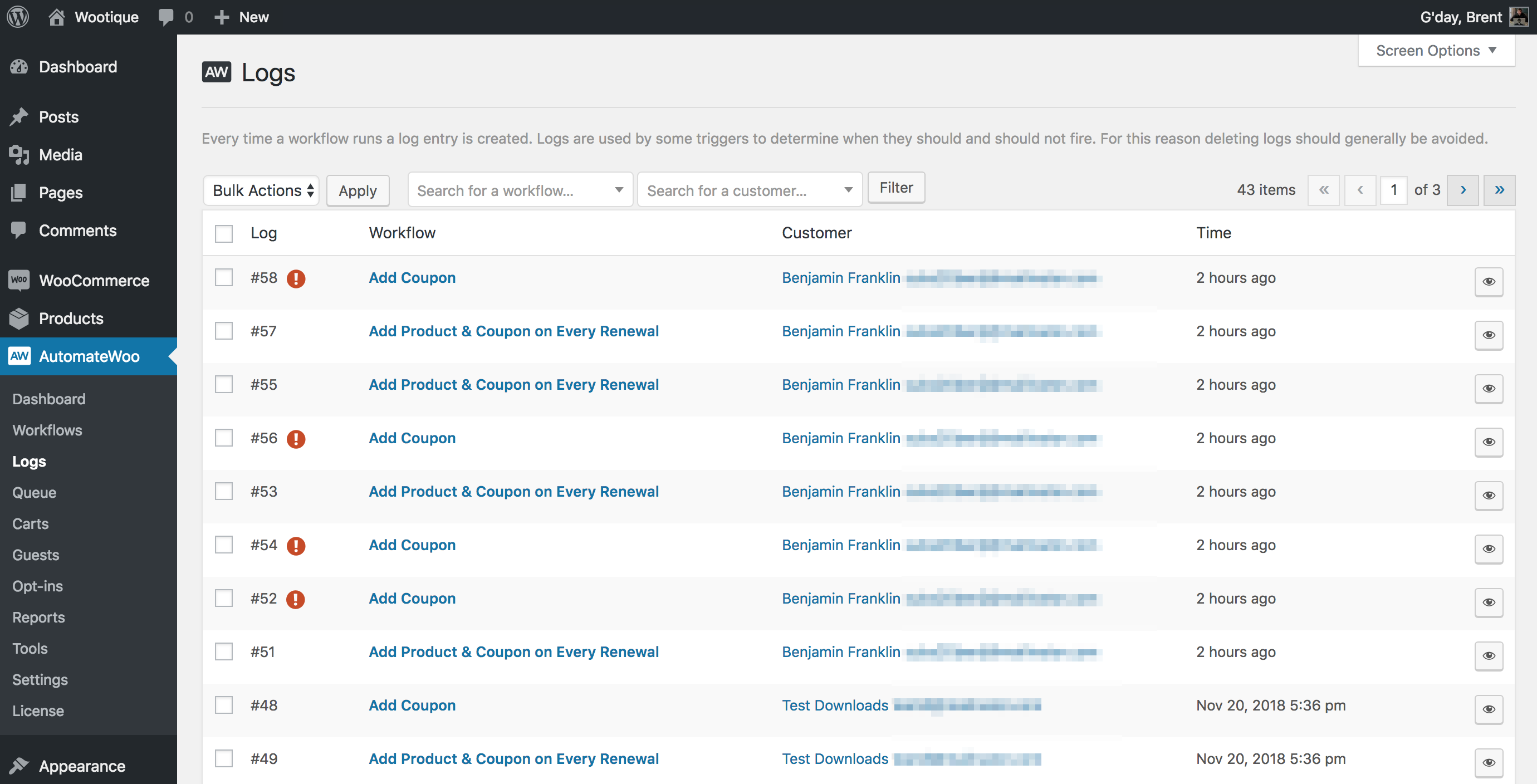
Chạy lại Quy trình công việc
Để chạy lại một quy trình công việc sử dụng màn hình quản lý Nhật ký :
- Đi đến AutomateWoo > Logs
- Nhấp vào biểu tượng xem bên cạnh nhật ký 👁
- Nhấp vào Chạy lại quy trình công việc

Xóa Nhật ký
Nhật ký được một số kích hoạt và quy tắc sử dụng để xác định khi nào chúng nên hoạt động và khi nào không. Vì lý do này deleting logs should generally be avoided.
Ví dụ, kích hoạt Quy trình công việc – Số lần Quy trình công việc được thực hiện kiểm tra nhật ký để tìm số lần một quy trình công việc đã được chạy để xác định xem quy trình công việc đó có nên được chạy hay không. Tương tự, quy tắc Quy trình công việc – Ngày cuối cùng chạy cho Khách hàng sử dụng nhật ký để tìm ngày chạy cuối cùng.

 English
English